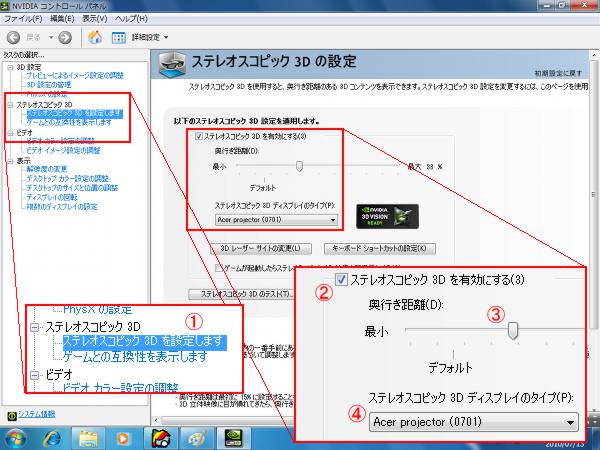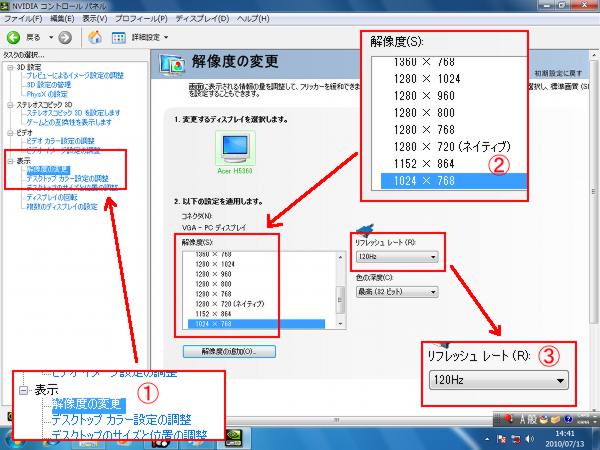| トラブル事象 | トラブル事象 |
|---|
| ①画面が出ない |
- 電源プラグはコンセントに接続されていますか?
- 電源スイッチはONになっていますか?
- プロジェクタに繋ぐVGAケーブルは接続されていますか?
- プロジェクタの電源はONになっていますか?
- キーボードのボタンは押されていませんか?
|
| ②ショットしても球が飛行しない |
- 画面の表示が停止していないか確認してください。停止している場合には、④の内容を参照してください。
- ボールを置き画面にOKが表示されているかを確認してからショットしてください。
- OKが表示されない場合にはボールの位置を確認してみてください。
- センサケーブルの接続を確認してください。
- 上記の方法で解決しない場合には、一度電源を落としてください。
- トラブル対応マニュアルを参考にする。
- それでも解決しない場合には、代理店に連絡願います。
|
| ③ショット後、画面が緑色もしくは黒くなっていまう |
- ボールが木の陰に隠れている可能性があります。視点の上下ボタンを押すか、視点の回転ボタンを押して、正面から木の見える位置をずらしてください
|
| ④ショットするときに、画面が止まってしまっているとき(フリーズしているとき) |
- 風の動き等を確認し、画面が動いていないことを確認してください
- 電源スイッチを押して、SVIWXPを再度起動しなおしてください。
|
| ⑤青い画面が表示されて何も出来なくなる |
- 電源スイッチを押して、SVIPWXPを再度起動しなおしてください。
|
| ⑥画面が白黒になる |
- ビデオケーブル(VGA)の接続を確認してください。
|
| ⑦モニターやプロジェクタの画面にノイズがある |
- モニタやプロジェクタの設定を変更してください。
|
| ⑧画面に『DirectXの初期化に失敗しました』と表示される |
- 表示されている状態をOKで通し、各種警告画面が表示されるのを待ち、電源ボタンを長押しし、電源を落とし、再度電源を投入してください。
|
| ⑨調子が悪いときには |
- 電源ボタンを押して電源を投入しなおしてください。一回押しただけで終了動作にならない場合には電源ボタンを長押しして終了してください。
- ACコンセントを抜いてください。30分ほど時間をおき、その後、説明書を確認し、ケーブル類の接続を確認して接続しなおしてください。
- それでも具合の悪い場合には販売店にご相談ください。相談になるときは、購入年月日、シリアルナンバー、故障の状態を出来るだけ詳しくお知らせください。
|
| ⑩保障期間中の修理 |
- 保証書の記載内容に基づいて修理させていただきます。詳しくは保証書をご確認ください。
|
| ⑪保障期間経過後の修理 |
- 修理によって機能が維持できる場合には、ご要望により有償修理をさせて頂きます。
|
| ⑫コンロトールPCからSVIPを制御できない |
- コントロールPCのワイヤレスネットワークの項目を表示し、3D~に接続されているか確認してください
- コントロールPCでマイネットワーク・ワークグループの表示で、SVIPコントロールPC分のPCが表示されているかを確認してください。
- 表示されていない場合には、電波が届いていない可能性がありますのでアクセスポイントの位置を変更して、表示されていないPCの電源を落とし、再度起動して接続されるかを確認してください
|
キーボードを接続してWindowsキーを押し、下図のようにデスクトップ画面を出す。右クリックボタンを押し、現れた項目内のNVIDIAコントロールパネルを選択する。